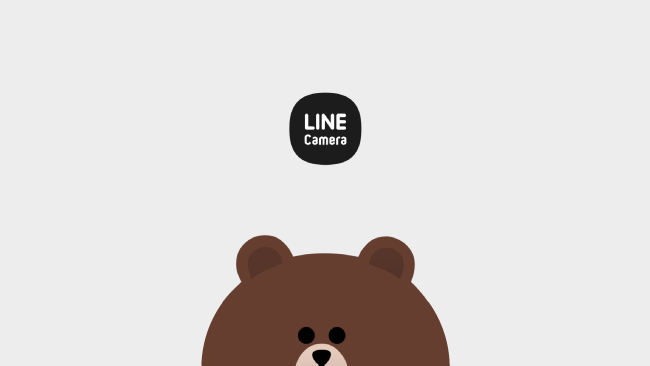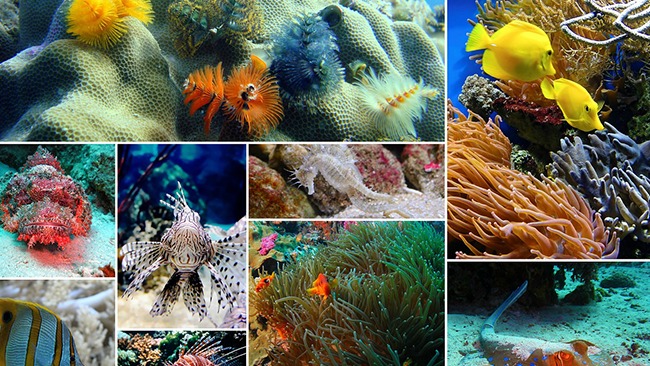自分史上最高にかわいい1枚に仕上がる!無料の写真加工アプリ「B612」の使い方

こんにちは。白石ふくです。みなさんは自撮り撮影をする時に、どのアプリを使用して撮影・加工しますか。
自撮りブームも手伝ってたくさんのアプリがリリースされているため、筆者自身片っ端からインストールして使用していますが、どのアプリも本当に高性能ですよね。いろいろと試してみた中でも、特にかわいく仕上がるアプリが「B612」。
そこで今回は「自分史上最高にかわいい1枚に仕上げる」ことをお題に、筆者がおすすめしたい無料の写真撮影・加工アプリ「B612」の使い方をご紹介します。簡単に使えるのにびっくりするほどかわいい自撮り写真に仕上がりますので、まだ使ったことのない方はぜひ試してみてください!
あわせて読みたいオススメ記事
◆ インスタグラムで流行りの写真加工をマスターしよう!無料のおすすめアプリ15選
「B612」とは
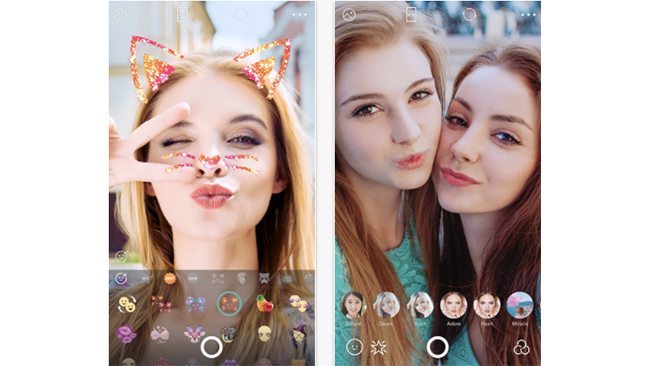
「B612」とは、自撮りに特化した無料の写真撮影・加工アプリです。顔を認識して動物の耳や鼻などをつけることができるARフィルターが充実していることや、ほかの写真撮影・加工アプリに比べてよりきれいな加工ができるため、自分史上最高にかわいい1枚に仕上がるアプリとして人気を博しています。
また、6秒以内の動画を撮影することも可能で、Snapchatのように写真や動画の送受信、テキストメッセージでのトークもできます。友だちや恋人などと写真・動画のやり取りをするには、ぴったりのアプリですね。
ハッシュタグ「#b612」
インスタグラムでハッシュタグ「#b612」を検索すると、B612を使用して仕上げた写真や動画を多数見ることができます。 見ての通り、美白・美肌効果がとても高く、かわいいARフィルターや背景フィルターなどを駆使した写真や動画ばかり。 どれもとてもおしゃれでかわいく仕上がっていますよね。
B612を使用して撮影・加工した写真や動画をインスタグラムに投稿する際は、ハッシュタグ「#b612」をつけて投稿すると、いいね!やコメントが普段よりも多くつくかもしれませんよ!
入手方法
「B612」で最高にかわいい1枚に仕上げよう
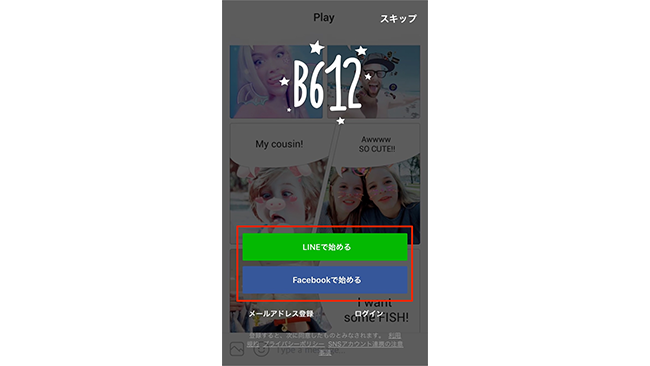
まず、アプリをインストールして起動し、LINEまたはFacebook、メールアドレスでユーザー登録をしましょう。
なお、登録をしなくても「スキップ」をタップすればカメラ撮影・加工機能を使用することは可能ですが、トーク機能など一部の機能を使用することはできません。
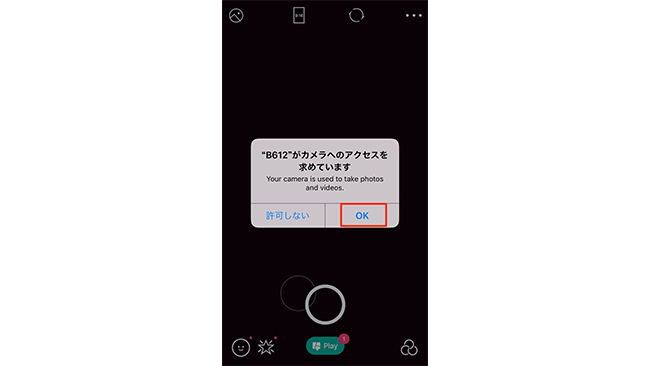
カメラ画面が表示されます。アプリがスマートフォンのカメラアプリにアクセスすることを問うメッセージが表示されますので、許可してください。
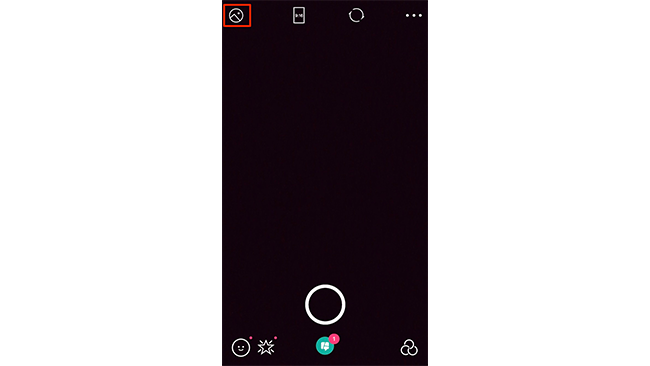
カメラ画面が表示されます。この画面上に表示されているメニューは、以下のとおりです。
画面上部一番左のメニューからは、スマートフォンのカメラロールへアクセスすることができます。すでに撮影した写真を選択して、アプリを使用して加工することができます。ただし、カメラロールでから選択した写真の加工は全体のフィルター加工のみです。
B612は基本的にアプリ内カメラで自撮りをすることに特化しているアプリのため、カメラロールから写真を選択するよりは、アプリ内カメラで撮影する方がおすすめです。
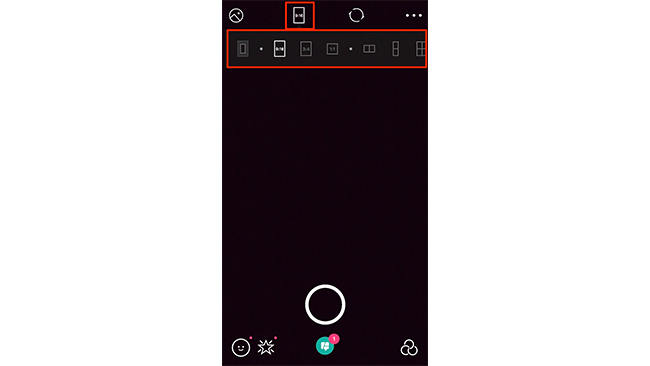
画面上部左から2番目のメニューでは、写真の比率や複数の写真を1枚の写真にまとめるコラージュテンプレートを選択することができます。選択できる写真の比率は、9:16・3:4・1:1の3種類です。
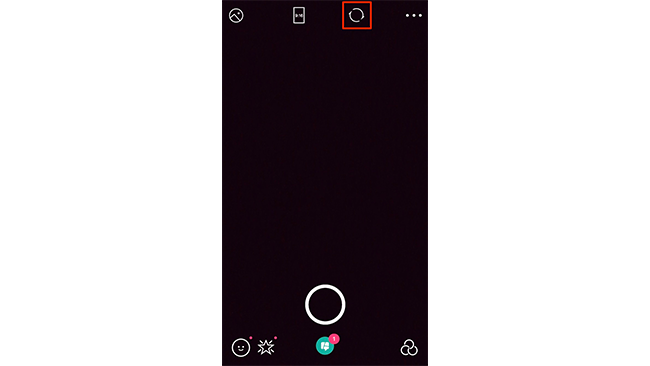
画面上部左から3番目のメニューでは、インカメラ/アウトカメラの切り替えが可能です。
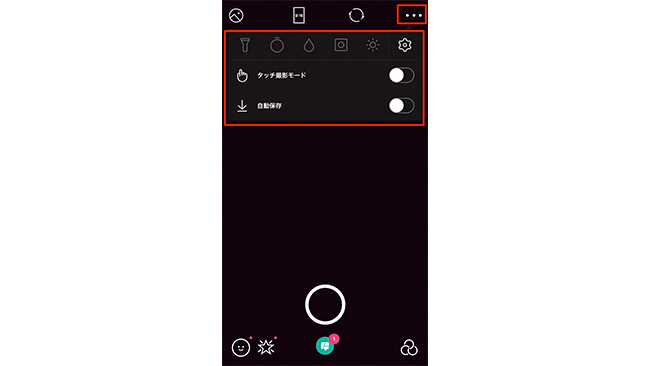
画面上部左から4番目のメニューでは、アプリを使用する際の設定を行うことができます。ライトをオンにする、カウント機能(オフ、3秒、7秒)、中央に焦点をあわせる、明るさの調整などのほか、画面上のどこでもタップすれば撮影できる「タッチ撮影モード」や、カメラロールに自動保存される「自動保存」機能などもあります。
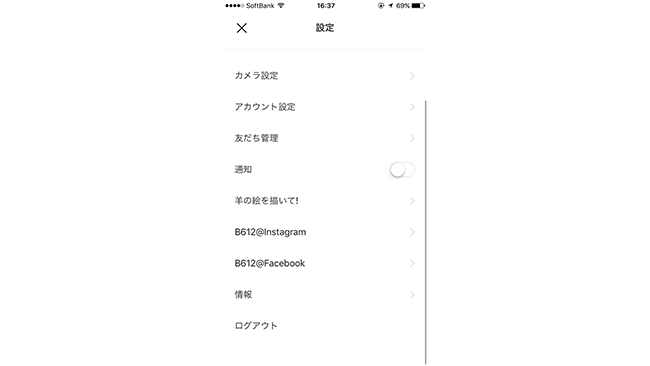
歯車アイコンをタップすると、より細かい設定が可能です。
・カメラ設定
カメラ設定については、この次の項目でご紹介します。
・アカウント設定
B612でのトーク時のユーザー名表示や、友達追加、パスワード設定といったようなアカウント設定が可能です。
・友達管理
友達の自動追加のオン/オフやブロック中の友達の確認ができます。
・通知
通知のオン/オフの切り替えが可能です。
・羊の絵を描いて!
B612のレビューを書くことができます。
・B612@Instagram
インスタグラムが自動で開き、B612の公式アカウント(B612)が表示されます。
・B612@Facebook
Facebookが自動で開き、B612の公式ページ(B612)が表示されます。
・情報
バージョン情報、ヘルプ、お問い合わせ、利用規約、プライバシーポリシー、OPEN SOURCE LICENSEを確認することができます。
・ログアウト
連携させているLINEやFacebook等のアカウントからログアウトするができます。
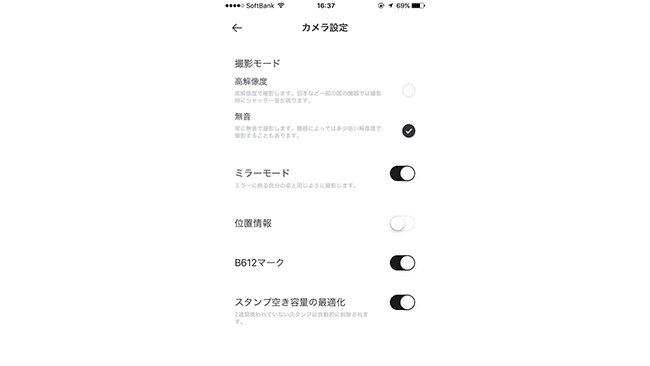
カメラ設定では、カメラに関するさまざまな設定が可能です。
・撮影モード
高解像度:高解像度で撮影します。一部のスマートフォンでは撮影時にシャッタ音が鳴ります。 無音:常に無音で撮影します。スマートフォンによっては解像度が下がる場合もあります。
・ミラーモード
ミラーに映る自分の姿と同じように撮影します。
・位置情報
写真が撮影された場所の位置情報が付加されます。
・B612マーク
撮影した写真内に、B612のロゴの表示/非表示を切り替えることができます。
・スタンプ空き容量の最適化
2週間使われていないスタンプは自動的に削除されますので注意してください。
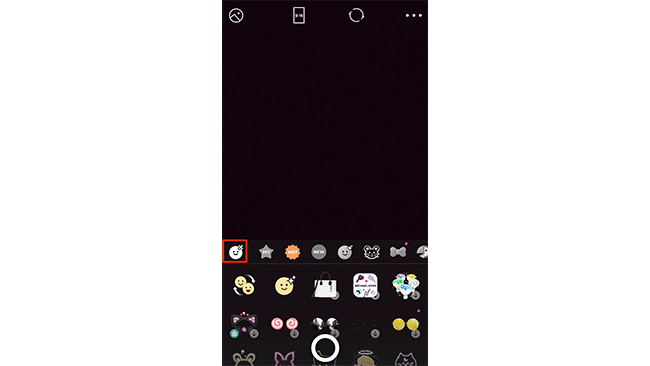
画面下部一番左のメニューでは、顔認証ARフィルターを選択することができます。顔を自動認証してフィルターをつけてくれるので、好みのフィルターを選択しましょう。
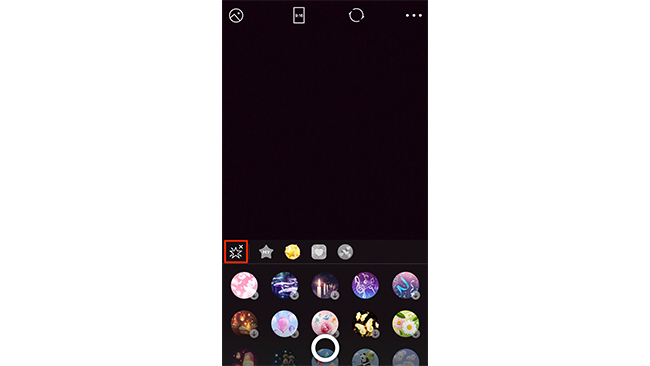
画面下部左から2番目のメニューでは、背景フィルターを選択することができます。
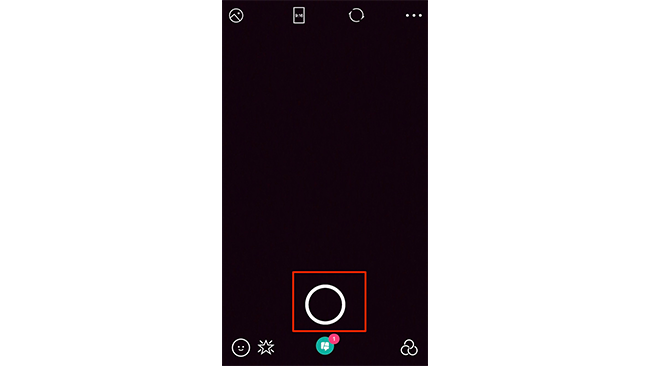
画面下部の中央に表示されている丸い円をタップすると、写真撮影が可能です。また、この円を長押しすると6秒以内の動画を撮影することができます。
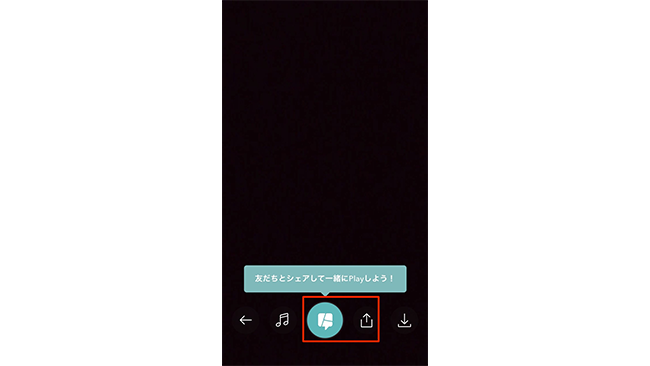
動画を撮影すると、曲をつけたりGIF動画として保存したりすることができます。トークをする場合は、この画面の中央のアイコンか左から4番目のアイコンをタップして行ってください。
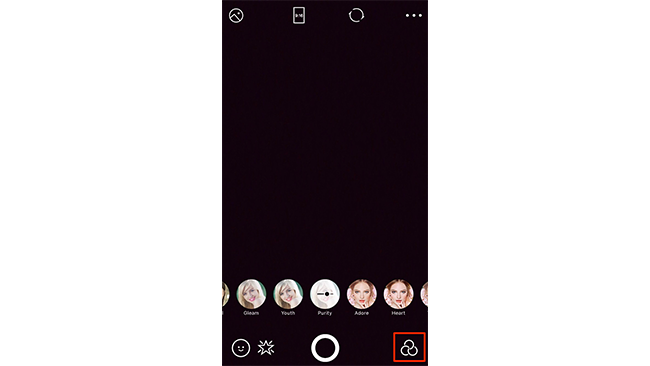
画面下部一番右では、撮影画面全体のフィルターを変更することができます。また、撮影画面上を左右にスワイプしてもフィルターを変更することが可能です。
まとめ
B612と類似したアプリの代表的な例として「SNOW」があります。こちらも大人気の写真撮影・加工アプリですよね。
筆者が両アプリを試してみたところ、どちらも加工機能が優れていることはもちろんなのですが、明るさや目の大きさ、輪郭を変えられるのB612の方が使いやすい印象でした。 また、SNOWでは自動で小顔になることに比べて、B612では小顔具合を自分で調節できるのもうれしいポイント。 顔認証ARフィルターについては、搭載されているフィルターがどちらが好みかによりますが、どちらも高性能です。
自分1人でも、友だちとでも、自撮り撮影をするなら、自分史上最高にかわいい1枚にしたいですよね。加工機能が抜群に優れている、B612、ぜひ使ってみてください!
以上、白石ふくでした。